Top 10 iOS 12 / 12.1 WiFi problémy a opravy
"Dostává někdo tuto náhodnou chybu Wi-Fi? Někdy při používání aplikací, moje Wi-Fi náhodně klesne a stránka. Tento problém mě trápí na nejnovější verzi iOS 12 beta 12".
Zdá se, že nejnovější iOS 12 má problém s WiFi. Tento problém je běžný u některých uživatelů iOS 12, zejména beta verze iOS 12. Pokud jste také jedním z nich, kdo trpí touto otázkou, jste na správném místě. Dnes vám ukážu možný způsob, jak vyřešit problém s poklesem iOS 12 WiFi. Přečtěte si článek pozorně, abyste věděli možný důvod problému iOS 12 / 12.1 WiFi a jeho oprav.
- Část 1: Běžné problémy s iOS 12 / 12.1 WiFi v iPhone / iPad
- Část 2: Jak opravit WiFi nefunguje na iOS 12 / 12.1
Část 1: Běžné problémy s iOS 12 / 12.1 WiFi v iPhone / iPad
Existuje mnoho uživatelů, kteří procházejíjiný problém s WiFi po aktualizaci na iOS 12. Některé z nich jsou dočasné, protože se samy vyřeší, zatímco existují další problémy, které jsou opravdu bolest hlavy a možná nevíte, jak problém vyřešit. Níže jsou uvedeny některé problémy s iOS 12 WiFi. Podívejte se a uvidíte, zda trpíte některým z nich.
- iPhone se po aktualizaci iOS 12 nepřipojuje k WiFi
- WiFi stále klesá na iPhone / iPad
- iOS 12 WiFi pomalu
- Nefunguje volání iOS 12 WiFi
- WiFi se nezapne iOS 12
- Nelze se připojit k síti Wi-Fi
- iOS 12 nepřijímá heslo WiFi
- iOS 12 WiFi šedá
- iOS 12 WiFi se sám zapíná
- WiFi nerozpoznává síť
Část 2: Jak opravit WiFi nefunguje na iOS 12 / 12.1
Můžete snadno opravit připojení iOS 12 WiFiproblémy. Jak víte, existuje mnoho problémů, kterým uživatelé čelí po aktualizaci na iOS 12 a spolu s problémem, jeho řešení je také mimo. Podle problému může různým uživatelům fungovat různé řešení. Nezapomeňte tedy projít celým procesem a zjistit, která metoda pro vás funguje.
Způsob 1: Vynutit restart zařízení iOS 12
Existuje vysoká možnost opravit WiFiproblém, pokud vynutíte restart zařízení. Vzhledem k malému problému se softwarem může dojít k problému s připojením. Nikdy není špatný nápad vyzkoušet tyto metody. Problém můžete vyřešit pouhým restartováním zařízení.
1. U starších zařízení iPhone 6 a iPad stiskněte a podržte tlačítko napájení vašeho zařízení.
2. Přidržte tlačítko Domů, zatímco držíte stisknuté tlačítko napájení.
3. Stiskněte a držte obě tlačítka, dokud se obrazovka vašeho zařízení nevypne a znovu nezapne s logem Apple na obrazovce.
4. Pokud používáte iPhone 7/7 Plus, stiskněte současně tlačítko pro snížení hlasitosti a tlačítko napájení.
5. Pokud jste uživateli zařízení iPhone XS / X nebo iPhone 8, rychle klepněte na tlačítko zvýšení hlasitosti a potom na tlačítko snížení hlasitosti. Poté přidržte boční tlačítko, dokud se neobjeví logo Apple.
6. Vynutili jste restartování zařízení.

Způsob 2: Zkontrolujte směrovač WiFi
Někdy můžete čelit problému WiFi jakoiPhone stále upouští WiFi kvůli routeru nebo pomalému připojení poskytovanému poskytovatelem sítě. Jen se ujistěte, kdo je viníkem vašeho problému s WiFi. První věc, kterou musíte udělat, je vypnout WiFi router na dobu 5-10 minut, poté jej zapnout a zkontrolovat, zda je váš problém vyřešen nebo ne.
Zkuste také zkontrolovat, zda je vaše zařízení uvnitřrozsah WiFi nebo ne. Můžete se dokonce pokusit připojit k jiné síti a zjistit, že rozdíl spočívá v rychlosti zjistit, zda je problém vašeho zařízení problém se směrovačem.
Způsob 3: Zapomeňte na síť WiFi a připojte se znovu
Další rychlý a snadný způsob, jak opravit WiFi, nePracujete na problému iPhone pouhým zapomenutím vaší WiFi sítě a opětovným připojením. Tato metoda může fungovat jako kouzlo, takže to zkuste jednou a zjistěte, zda to váš problém vyřeší nebo ne.
1. Otevřete Nastavení >> Klepněte na Wi-Fi.
2. Na obrazovce uvidíte celou síť Wi-Fi >> Klepněte na tlačítko „i“ vedle připojeného Wi-Fi.
3. Klepněte na „Zapomenout na tuto síť“ a potvrďte znovu klepnutím na možnost Zapomenout.
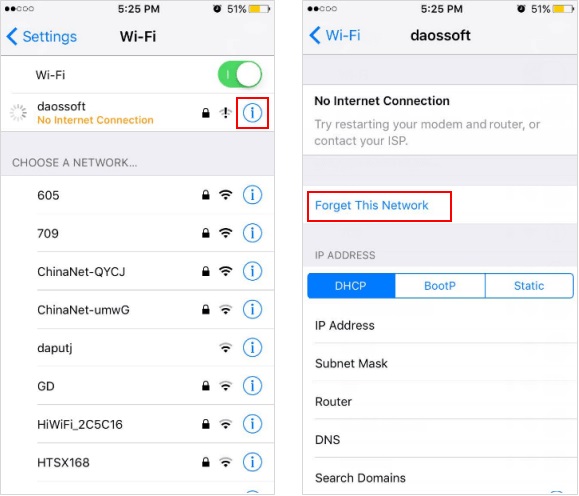
4. Nyní se můžete znovu připojit k WiFi pomocí hesla.
Způsob 4: Vypněte nastavení sítě WiFi
Síťovou službu WiFi můžete dokonce vypnoutzkontrolujte, zda to vytváří problém s WiFi nebo ne. Turing off WiFi síťová služba fungovala pro některé uživatele, i když si nebyli jisti před použitím této metody. Takže nikdy není špatný nápad vyzkoušet.
1. Otevřete Nastavení >> Přejít na soukromí >> Klepněte na Lokalizační služby.
2. Nyní přejděte dolů a klepněte na Systémové služby.
3. Dále přepněte možnost Wi-Fi Networking.

Tuto možnost můžete zapnout až po vyřešení problému s WiFi. Postup je stejný, jak je uvedeno výše. Postupujte podle postupu a zapněte možnost Wi-Fi Networking.
Způsob 5: Resetování nastavení sítě
Mnohokrát změníte nastavení sítědíky kterému by se vám mohlo stát, že WiFi stále způsobuje problémy s padáním nebo jakýkoli jiný problém související se sítí. Zkuste tedy jen zkusit výchozí nastavení sítě a může to dokonce vyřešit
1. Spusťte aplikaci Nastavení >> Přejít na Obecné >> Klepněte na Reset.
2. Klepněte na Resetovat nastavení sítě.

3. Zadejte přístupový kód a přejděte k dalšímu kroku.
4. Klikněte na potvrzovací zprávu a během několika minut bude síť resetována.
Způsob 6: Zakázat VPN
Pokud jste ve svém zařízení iDevice povolili služby VPNpak to může být váš viník, který způsobuje problém ve vaší WiFi. Nezapomeňte tedy zakázat službu VPN a zkontrolovat, zda problém vyřešíte nebo ne. Pokud problém stále přetrvává, můžete se vydat k další metodě.
1. Přejděte na Nastavení zařízení >> Klepněte na Obecné.
2. Klepněte na VPN >> Přepnout možnost Stav, pokud je zapnutá.

Způsob 7: Změňte výchozí DNS
Někdy lze změnit výchozí DNSřešení vašeho problému s WiFi. Existuje jen málo uživatelů, kteří opravili své problémy se sítí iOS 12 WiFi pouze změnou výchozího DNS na vlastní DNS. Raději zkuste tuto metodu. Nikdy nevíte, jestli to váš problém vyřeší.
1. Přejděte na Nastavení >> Zapněte WiFi.
2. Vyberte síť WiFi a klepněte na ikonu „i“.
3. Klepnutím na možnost DNS upravte DNS a zadejte nový.
4. Některé z DNS jsou Google: 8.8.8.8, 8.8.4.4 a Open DNS: 208.67.222.222, 208.67.220.220.

5. Klepnutím na Wi-Fi (nahoře) se vrátíte. Jakmile se vrátíte k možnosti, bude automaticky uložena.
Způsob 8: Oprava systému iOS 12/12
Toto je poslední možnost, jak opravit iOS 12 WiFiproblém. Tenorshare ReiBoot je skvělý nástroj, který řeší všechny problémy vašeho iDevice s iOS Stuckem. Tento nástroj může vyřešit více než 50 problémů se systémem iOS. Můžete dokonce downgradovat svou verzi pro iOS, která vám pomůže vyřešit WiFi a další problém vašeho zařízení. Stačí stáhnout a nainstalovat ReiBoot do počítače a postupujte podle níže uvedeného postupu.
Poznámka: Před zpracováním této metody si zálohujte všechna data svého zařízení v případě ztráty dat kvůli nějaké neočekávané chybě.
1. Spusťte ReiBoot a připojte iDevice k počítači.
2. Klikněte na možnost „Opravit vše v systému iOS“.

3. Stáhněte si balíček firmwaru online, jakmile uvidíte na obrazovce.

4. Po dokončení stahování potvrďte spuštění opravy.
5. Neodpojujte váš iPhone, pokud není váš proces úspěšný.

Ve výše uvedeném článku je ukázáno, jak opravit iOS12 / 12.1 Vydání WiFi. V tomto článku je spousta metod, ale pokud nechcete vyzkoušet každou jednotlivou metodu a chtěli jste problém vyřešit pomocí jednoho řešení, měli byste zkusit ReiBoot. Tento nástroj vyřeší vaše iOS 12 / 12.1 WiFi volání nefunguje problém a další související problém snadno. Zkuste to. Pokud chcete ukázat iphone s heslem wifi, dozvíte se více zde.









